HDS-存储配置步骤
HDS_VSP_G200安装配置指南

目录第一章产品概述 (2)1.1产品简介 (2)1.2型号升级 (2)1.3主要指标 (2)1.4高密度扩展柜 (3)1.5RAID支持 (3)1.6磁盘相关属性 (4)第二章存储外观说明 (4)2.1外观说明 (4)2.2设备安装 (5)2.3控制器及SVP的IP地址说明 (6)第三章安装和配置SVP (8)3.1登陆SVP (8)3.2 SVP前置面板说明 (10)3.3重装管理工具Storage Device (11)3.4微码更新 (12)第四章SNM2基本操作 (13)4.1登录管理工具 (13)4.2安装硬盘 (14)4.3Li ce n se管理 (18)4.4在线微码升级 (19)4.5创建热备盘 (21)4.6删除热备盘 (23)4.7端口设置 (24)4.8 RAID组划分 (25)4.9创建LDEVS (27)4.10 Pool配置 (30)4.11在pool上创建LDEVs (32)4.12 Host Group配置 (34)4.13添加外部卷 (40)4.14删除Pool (44)4.15格式化LEDVS (47)4.16 ADD lUN PATHS 就是映射卷到主机 (49)4.17删除LEDVs (50)4.18删除PG(Raid)组 (51)4.19删除外部卷 (52)4.20修改网络端口参数 (54)4.21其他操作 (55)4.22修改时间 (61)4.23 Warning告警灯消除 (62)第五章MPC 的安装 (64)第六章硬件更换 (70)第七章HUS 110的卷映射给G200 (74)第一章产品概述1.1产品简介HDS VSPGx00(Panama)系列主要包含以下几个产品:G200、G400、G600、G800,是HDS新一代中高端存储产品。
该系列产品统一运行的存储操作系统为SVOS。
1.2型号升级存储产品的型号升级,主要是指G400到G600之间的升级,G400可通过购买升级license包及相应的硬件【前后端接口和内存】,可实现无中断应用在线升级到G600,从而提升存储系统的性能。
hds存储在hpux上的实施步骤
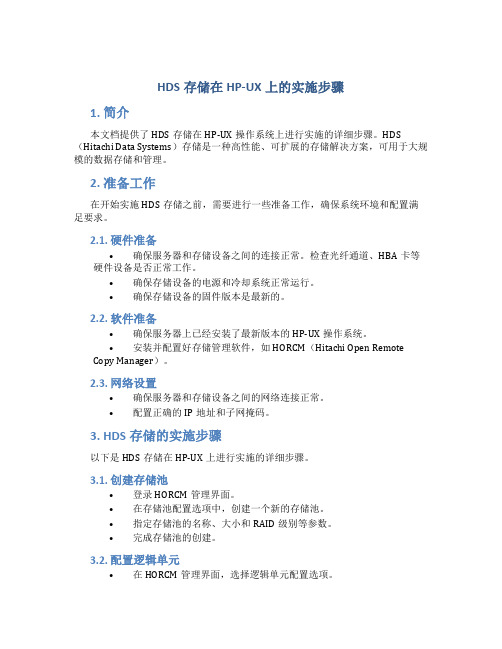
HDS存储在HP-UX上的实施步骤1. 简介本文档提供了HDS存储在HP-UX操作系统上进行实施的详细步骤。
HDS (Hitachi Data Systems)存储是一种高性能、可扩展的存储解决方案,可用于大规模的数据存储和管理。
2. 准备工作在开始实施HDS存储之前,需要进行一些准备工作,确保系统环境和配置满足要求。
2.1. 硬件准备•确保服务器和存储设备之间的连接正常。
检查光纤通道、HBA卡等硬件设备是否正常工作。
•确保存储设备的电源和冷却系统正常运行。
•确保存储设备的固件版本是最新的。
2.2. 软件准备•确保服务器上已经安装了最新版本的HP-UX操作系统。
•安装并配置好存储管理软件,如HORCM(Hitachi Open Remote Copy Manager)。
2.3. 网络设置•确保服务器和存储设备之间的网络连接正常。
•配置正确的IP地址和子网掩码。
3. HDS存储的实施步骤以下是HDS存储在HP-UX上进行实施的详细步骤。
3.1. 创建存储池•登录HORCM管理界面。
•在存储池配置选项中,创建一个新的存储池。
•指定存储池的名称、大小和RAID级别等参数。
•完成存储池的创建。
3.2. 配置逻辑单元•在HORCM管理界面,选择逻辑单元配置选项。
•创建一个新的逻辑单元,并指定逻辑单元的名称和大小。
•关联逻辑单元与已创建的存储池。
•完成逻辑单元的配置。
3.3. 主机连接设置•在HORCM管理界面,选择主机连接配置选项。
•指定主机的名称和WWN(World Wide Name)。
•关联主机与逻辑单元。
•完成主机连接设置。
3.4. LUN映射•在HORCM管理界面,选择LUN映射配置选项。
•选择要进行映射的逻辑单元和主机。
•完成LUN的映射。
3.5. 验证配置•在HORCM管理界面,查看已配置的存储池、逻辑单元、主机连接和LUN映射。
•验证配置是否正确,确保每个组件都正确关联。
3.6. 格式化和挂载存储•在HP-UX操作系统上,使用ioscan命令检测新添加的存储设备。
HDS存储系统安装配置手册
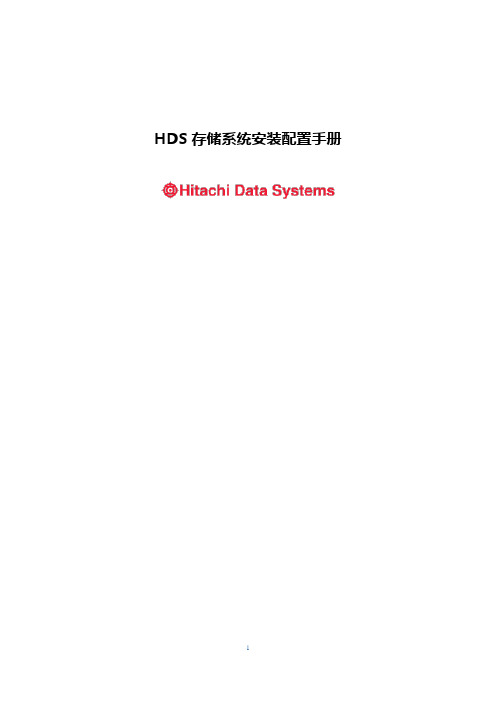
HDS存储系统安装配置手册目录第一章安装配置 (3)1.1 安装管理软件 (3)1.1.1 安装过程 (4)1.1.2 SNM2服务器端服务的操作 (4)1.1.3 客户端Java需求: (5)1.2 启动界面 (5)1.3 注册存储 (6)1.4 配置存储 (7)1.4.1 登陆到存储 (8)1.4.2 初始化设置 (8)1.4.3 输入License (13)1.4.4 设置hot-spare (14)1.4.5 创建RAID组 (15)1.4.6 创建LUN (17)1.4.7 格式化LUN (18)1.4.8 映射LUN (18)1.4.9 全局设置 (23)1.5 其他 (30)1.5.1 高级设置 (30)第一章安装配置本章主要描述通过管理软件对存储进行配置和设置。
1.通过浏览器直接访问AMS2000存储,则进行基本状态的检查和相关的维护;2.存储的配置需要通过Storage Navigator 2进行(简称SNM2,下同);3.AMS2000存储的管理是三层结构,浏览器-》服务器-》存储,SNM2是服务器软件,客户端使用浏览器方式进行。
1.1 安装管理软件AMS2000系列管理软件的安装说明:1.SNM2软件可以支持多种平台,包括Windows系列和Linux,本文以Windows为例进行说明;2.SNM2有Web和CLI两种方式,本文以Web方式说明;3.Server: Windows XP/2003/Vista/2008 with 1.5GB free disk.4.Browser: IE6.0 (SP1) or IE7.0. The 64-bit IE is not supported.5.JRE: JRE 1.6.0_10. The 64-bit JRE is not supported.6.如果Sever已经安装HiCommand其它软件,安装之前需要停了这些软件的Services。
HDS存储性能监控管理手册

H D S存储性能监控管
理手册
公司标准化编码 [QQX96QT-XQQB89Q8-NQQJ6Q8-MQM9N]
HDS VSP G200存储性能监控管理手册2016年12月
版本管理
修订日期修订人描述
目录
一、概述
本文档主要是介绍HDS G200存储通过工具软件收集并保存性能数据,当需要查看并检查存储性能数据时,以图表的方式展示存储的性能数据图表。
二、环境说明
当前存储的软件平台环境如下:
三、HIEPC软件部署安装
Hiepc 软件是HDS的性能收集工具,需要部署在HDS SVP平台上,进行性能
四、HIEPC软件配置
五、Raidperform性能分析工具
当性能数据已收集完成,如果需要通过图表展示性能需要,需要使用Raidperform工具,具体操作如下:
HDS VSP G200。
HDS系列存储LUN调整方法

1.登陆HDS存储,远程连接(参见我给你们的HDS连接方法)2.选择任务栏上的SVP,点击进入界面,并确认当前的模式,有两种模式。
View Mode和Modify Mode。
View Mode模式亮起时只能进行一些简单查看,Modify Mode模式亮起时可以更改配置。
单击该按钮,可以在两个模式之间进行转换。
3.单击”View Mode”按钮,调整到Modify Mode,单击Install选项(这里面可以进行各种配置的调整,请谨慎操作,操作前务必要知道你要做的动作的目的以及影响)4.在弹出的对话框中选中”Change Configuration”选项,单击进入弹出另一对话框(由于主要是JAVA应用,需要一些时间等待弹窗出现)5.选择LUN Configuration 选项,并单击OK按钮,会弹出对LUN进行划分、MAPPING等的界面。
6.在左上角有个Display选项,可以选择:1.Group 2.LUN 两种。
第一种Group选中时,点选下面的Chip端口(1A,2A等)可以看到在该端口下建立的Host group组(右侧上方空白处单击右键,可以选择”NEW”新建Host group),单击选择某Host group组可以看到对应的下面出现该Host group组下绑定的WWN号码(HBA卡的唯一识别号码World Wide Number)。
(单击下方空白处右键,可以选择”ADD”添加WWN)对于HP主机,查看WWN号码的方法是1.ioscan –fnCfc2.fcmsutil /dev/fcd*(*代表数字)7.同样的对于Display这里的LUN选项,我们一样可以点选端口,然后可以看到之前建立好的Host group组,选中Hostgroup后,在右方下边的空白处,可以看到已经分配给这个主机组的LUN,单击空白处可以选择”ADD”为该主机组添加磁盘。
这里面看到的所有LUN,就是已经划分给statdb_25(25数据库主机的)磁盘,相应的在HP 主机上我们能够通过ioscan 、/tmp/hp/xpinfo -i 等命令确认这些磁盘。
HDS存储性能监控管理手册
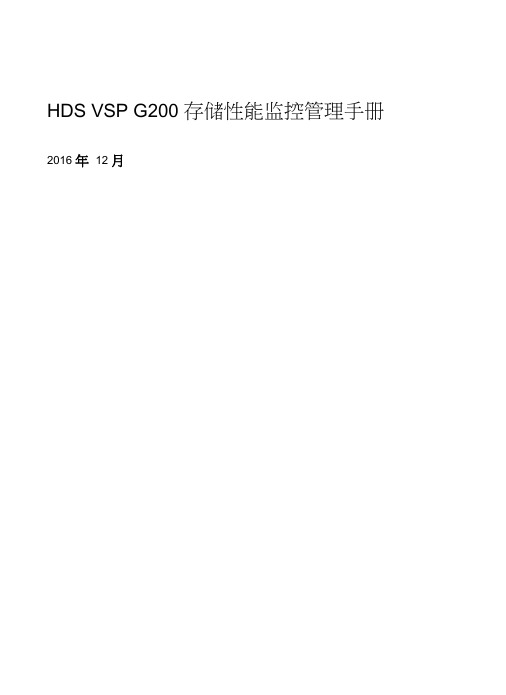
HDS VSP G200 存储性能监控管理手册2016 年12 月
版本管理
修订日期修订人描述
目录
一、概述
本文档主要是介绍HDS G200存储通过工具软件收集并保存性能数据,当需要查看并检查存储性能数据时,以图表的方式展示存储的性能数据图表。
环境说明
当前存储的软件平台环境如下:
HIEPC软件部署安装
Hiepc软件是HDS的性能收集工具,需要部署在HDS SVP平台上,进行性能数据收集!
四、HIEPC软件配置
五、Raidperform 性能分析工具
当性能数据已收集完成,如果需要通过图表展示性能需要,需要使用Raidperform 工具,具体操作如下:。
最新HDS VSP G200安装配置指南资料
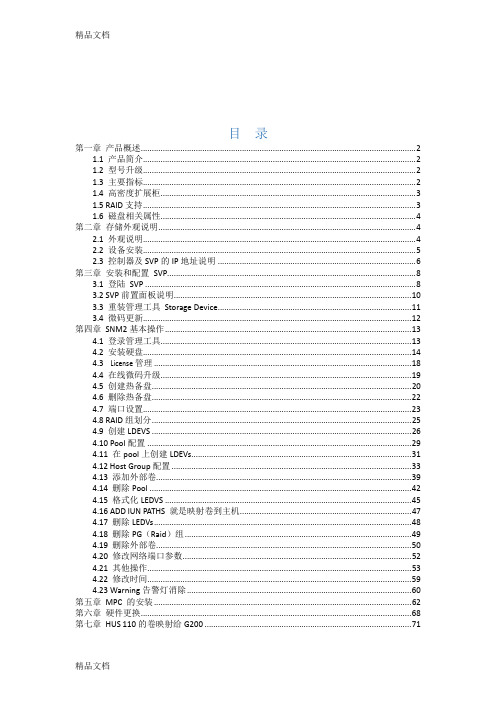
目录第一章产品概述 (2)1.1 产品简介 (2)1.2 型号升级 (2)1.3 主要指标 (2)1.4 高密度扩展柜 (3)1.5 RAID支持 (3)1.6 磁盘相关属性 (4)第二章存储外观说明 (4)2.1 外观说明 (4)2.2 设备安装 (5)2.3 控制器及SVP的IP地址说明 (6)第三章安装和配置SVP (8)3.1 登陆SVP (8)3.2 SVP前置面板说明 (10)3.3 重装管理工具Storage Device (11)3.4 微码更新 (12)第四章SNM2基本操作 (13)4.1 登录管理工具 (13)4.2 安装硬盘 (14)4.3Li ce n se管理 (18)4.4 在线微码升级 (19)4.5 创建热备盘 (20)4.6 删除热备盘 (22)4.7 端口设置 (23)4.8 RAID组划分 (25)4.9 创建LDEVS (26)4.10 Pool配置 (29)4.11 在pool上创建LDEVs (31)4.12 Host Group配置 (33)4.13 添加外部卷 (39)4.14 删除Pool (42)4.15 格式化LEDVS (45)4.16 ADD lUN PATHS 就是映射卷到主机 (47)4.17 删除LEDVs (48)4.18 删除PG(Raid)组 (49)4.19 删除外部卷 (50)4.20 修改网络端口参数 (52)4.21 其他操作 (53)4.22 修改时间 (59)4.23 Warning告警灯消除 (60)第五章MPC 的安装 (62)第六章硬件更换 (68)第七章HUS 110的卷映射给G200 (71)第一章产品概述1.1 产品简介HDS VSPGx00(Panama)系列主要包含以下几个产品:G200、G400、G600、G800,是HDS新一代中高端存储产品。
该系列产品统一运行的存储操作系统为SVOS。
1.2 型号升级存储产品的型号升级,主要是指G400到G600之间的升级,G400可通过购买升级license包及相应的硬件【前后端接口和内存】,可实现无中断应用在线升级到G600,从而提升存储系统的性能。
HDS-存储配置步骤

第1章HDS AMS存储设备总体安装步骤1.1设备到货➢设备到货,开箱,进入机房拆包前,检查包装的外观。
检查任何的损坏和不正常的指示标记。
检查是否有遗失部件。
如有任何异常,需联系相应的部门,并采取相应的措施。
➢货物清点,签署验货报告1.2AMS安装和上电自检➢机架的物理定位,AMS上架➢AMS内部ENC连接➢AMS电源连接➢AMS的硬件安装➢AMS上电自检1.3安装监控PC➢监控PC由客户提供,如果配置公网IP,可以同时作为Hitrack PC➢确定AMS 管理端口和监控PC的IP地址➢用网线将AMS和监控PC连接到交换机➢根据客户需要,安装AMS管理工具软件SNM1.4AMS客户化➢根据SAN连接方案,确定AMS的客户化方案➢如果需要,实施AMS初始化安装Microcode Initial Installation➢输入需要使用的License➢如果需要,升级AMS的微码至相应的版本➢AMS磁盘系统参数设定➢AMS磁盘设置,磁盘RAID及LUN划分➢LUN格式化1.5系统连接➢铺设所有的光纤电缆➢磁盘系统和服务器连接光纤交换机➢交换机设置ZONE➢设置AMS相应端口参数➢设置AMS相应端口的Mapping➢根据需要修改系统参数和HBA卡参数➢在系统上确认识别到AMS的磁盘➢根据需要修改设备参数1.6安装多路径软件HDLM➢确认系统已经安装相应的PATCH➢安装HDLM软件1.7安装和测试Hitrack呼叫功能➢在客户提供Hitrack PC上安装Hitrack Monitor软件➢连接Hitrack PC到Internet➢设置Hitack中的客户信息➢测试Hitrack的Call Home功能1.8设备安装验收➢所有设备按照客户的要求进行客户化,设备达到合同的有关规定,有关各方签署设备安装验收报告。
设备安装完成,进入售后服务阶段。
第2章详细安装步骤2.1进入AMS2000管理界面进入SNM程序管理模式,双击该AMS2000在SNM所对应的条目,进入管理界面。
- 1、下载文档前请自行甄别文档内容的完整性,平台不提供额外的编辑、内容补充、找答案等附加服务。
- 2、"仅部分预览"的文档,不可在线预览部分如存在完整性等问题,可反馈申请退款(可完整预览的文档不适用该条件!)。
- 3、如文档侵犯您的权益,请联系客服反馈,我们会尽快为您处理(人工客服工作时间:9:00-18:30)。
第1章HDS AMS存储设备总体安装步骤1.1设备到货设备到货,开箱,进入机房拆包前,检查包装的外观。
检查任何的损坏和不正常的指示标记。
检查是否有遗失部件。
如有任何异常,需联系相应的部门,并采取相应的措施。
货物清点,签署验货报告1.2AMS安装和上电自检机架的物理定位,AMS上架AMS内部ENC连接AMS电源连接AMS的硬件安装AMS上电自检1.3安装监控PC监控PC由客户提供,如果配置公网IP,可以同时作为Hitrack PC确定AMS 管理端口和监控PC的IP地址用网线将AMS和监控PC连接到交换机根据客户需要,安装AMS管理工具软件SNM1.4AMS客户化根据SAN连接方案,确定AMS的客户化方案如果需要,实施AMS初始化安装Microcode Initial Installation输入需要使用的License如果需要,升级AMS的微码至相应的版本AMS磁盘系统参数设定AMS磁盘设置,磁盘RAID及LUN划分LUN格式化1.5系统连接铺设所有的光纤电缆磁盘系统和服务器连接光纤交换机交换机设置ZONE设置AMS相应端口参数设置AMS相应端口的Mapping根据需要修改系统参数和HBA卡参数在系统上确认识别到AMS的磁盘根据需要修改设备参数1.6安装多路径软件HDLM确认系统已经安装相应的PATCH安装HDLM软件1.7安装和测试Hitrack呼叫功能在客户提供Hitrack PC上安装Hitrack Monitor软件连接Hitrack PC到Internet设置Hitack中的客户信息测试Hitrack的Call Home功能1.8设备安装验收所有设备按照客户的要求进行客户化,设备达到合同的有关规定,有关各方签署设备安装验收报告。
设备安装完成,进入售后服务阶段。
第2章详细安装步骤2.1进入AMS2000管理界面进入SNM程序管理模式,双击该AMS2000在SNM所对应的条目,进入管理界面。
2.2加入AMS2000的License1.在随机光盘找出AMS2000配套的License光盘,AMS2000的License相关的,请确认光盘上的序列号是否与AMS2000的序列号符合。
请把光盘放置到管理PC上,或者把光盘上的License文件拷贝的管理PC上。
光盘如下图示:Status License Key install3.输入License文件4.选择相应的License选项,如下是必要选项如果仅仅是一般用途,建议不必选择如下选项:①.Cache Residency Manager PERM②.SNMP Agent Support Function PERM③.Cache Partition Manager PERM2.3调整AMS2000的Access Mode 2.3.1Mapping Mode1) Logical Status Access Mode Mapping Mode Modify2) Mapping Mode 默认是Disable,需要调整为Enable3)调整后的显示2.3.2Host Group SecurityHost Group Security默认是Disable,如果是主机与AMS2000是光纤直联的方案,则使用默认配置即可。
如果通过光纤交换机连接,并且AMS的一个物理端口有多个Host Group(即连接多台服务器)时,需要将Host Group Security设为Enable。
1)Logical Status Access Mode Host Group Security ,2)选择相应的端口(如1A),点击鼠标邮件,弹出Modify窗口,3)进入Modify窗口,选择Enable,4)调整后的显示2.4定义全局热备盘Status Spare Drives set2.定义Spare Driver位置建议设置AMS2000上最后的磁盘为热备盘。
2.5调整AMS2000系统参数菜单 Tools Configuration Settings2.5.1Boot Option按默认配置2.5.2System Parameter如果采用HDS的HDLM作为主机的多路径,按下图设置即可。
2.5.3LAN根据客户的环境修改AMS2000的控制器的网络管理口的IP地址2.5.4默认: Controller 0/1:LAN 请按默认配置,不要改变2.5.5LAN Port默认值是:2000 不要改变2.5.6Port Options按默认值,如下图的,不要改变2.5.7Restore OptionsSpare Drive Operation Mode默认值是Variable,建议改成Fix模式。
其他选项不做改变。
2.5.8Online Verify按默认配置2.5.9Fiber Channel如果主机与AMS2000是采用光纤直连方案,Topology Information要设置为Loop模式;如果主机与AMS2000是通过光纤交换机连接,Topology Information要设置为Point-to-Point模式。
建议根据HBA卡或交换机端口的速度设置AMS端口相应的速度。
如果对方信息不确定时,可以设置为Auto。
所有端口都需要单独设置。
2.5.10R TC设置AMS2000时钟2.5.11T ime Zone设置时钟:北京时间2.5.12F ormat Mode按默认设置2.5.13S NMP如果不配置SNMP,不必设置2.5.14P assword Protection设置磁盘阵列密码,如果不是特殊要求,不必设置2.6创建RAID Group先用鼠标聚焦在Logical Status的RAID Groups,然后选择菜单Setting RAID Group Create,如下图所示1.选择RAID Level2.选择Drive Type,光纤盘选择FC3.选择Drive Capacity,选择磁盘阵列内的物理硬盘的容量类型,如下图所4.指定parity Groups默认为1,按默认配置5.指定Combination指定AMS2000的RaidGroup的结构6.选择组成RaidGroup的物理硬盘成员Drives Manual Selection Select,在窗口下侧的列表框内的可选硬盘,使用向上的箭头按键,把硬盘移动到上面的列表框内。
7.创建RaidGroup完成,在Logical Status RAID Groups框内检查RaidGroup是否创建正确。
2.7创建LUN1.在Logical Status内的Raid Groups列表框,点击需要建议LUN的RaidGroup,然后选择菜单Settings Logical Unit Create2.在以下的窗口中指定:1)LUN的Default Controller,建议:同一个RaidGroup的LUN都同属于一个控制器。
2)Size:LUN的容量LUN创建LUN完成后,在Logical Status的Logical Units列表框内选择需要Format的LUN(已经创建完成,但还没有分条带的LUN),然后执行:菜单Settings Format 。
需要Format LUN需要一定的时间去完成,请耐心等待。
注意:Format LUN,会破坏LUN内的数据,并且不能恢复,前执行请充分检查,以免出现误操作。
2.8设置Host Groups2.8.1增加Host Group每个物理端口缺省都有一个Host Group(000:G000),因此第一个Host Group可以通过修改Host Group参数来实现。
当端口有2个或多个Host Group时,才需要增加Host Group。
下面以端口Port 0A为例。
1)Logical Status Host Group Port OA。
点击鼠标右键,弹出Add New Host Group.2)进入Host Group画面。
Port:选定的物理端口;No.:Host Group号码,一般采用系统提示数值;Name:输入与应用对应系统的一个名字。
然后按OK。
3)提示设置完成。
4)设置完成后,端口0A多了一个名字为“123”的Host Group。
2.8.2修改Host Group的名字1)Logical Status Host Group Port OA 008:123,点击鼠标右键,从弹出菜单中选择Rename。
修改Name 栏目中的名字,然后按OK。
2)出现如下提示时,按OK确认。
3)提示设置完成。
4)设置完成后,端口0A中原来为“123”的Host Group改为“ABC”。
2.8.3修改Host Group的对应主机参数Options点击Logical Status Host Groups Options Change SimpleOptions弹出窗口如下图示修改如下选项:Platform : 选择主机操作系统类型Alternate path : 选择主机多路径软件Failover : 选择主机Cluster/HA软件当连接HP平台,并且Host Group中LUN数目大于8个时,需要在Addition Parameter加入参数,如下图所示。
2.8.4设置Host Group的对应主机HBA的WWN点击Logical Status Host Groups WWN Modify WWN Information.1)如果Assignable WWN中已经有相应的WWN,选定此WWN,然后下图中的“Add”添加成功后Assigned WWN中显示添加的WWN如果需要给添加的WWN取一个容易理解的名字,选择添加的WWN,按“Change”Port:显示选择的端口;Host Group:显示选择的Host Group;Name:输入服务器HBA卡的对应名字Port Name:新增加的服务器HBA卡的WWN然后按“OK”修改成功后Assigned WWN中显示的WWN就带有名字2)如果Assignable WWN中没有相应的WWN,按下图中的“Add”,手工添加WWN。
Port:显示选择的端口;Host Group:显示选择的Host Group;Name:输入服务器HBA卡的对应名字Port Name:服务器HBA卡的WWN然后按“OK”添加成功后Assigned WWN中显示添加的WWN2.9设置LUN Mapping为端口分配LUNLogical Status Host Groups Logical Unit 右键Modify Mapping从Modify Mapping窗口的下侧可分配LUN的列表框内,选择要分配的LUN,通过向上箭头按钮,把要分配的LUN拉到窗口上侧的Mapping Information列表框内。
